Windows 10 컴퓨터에서 솔리드 스테이트 드라이브 (SSD) 부팅 시간이 느리다는 사실을 알고 있다면 문제가 발생한 부분이 궁금 할 것입니다. SSD는 일반 하드 드라이브보다 부팅 속도가 빠르고 작동 속도가 빠른 것으로 유명하므로 작업이 느려지기 시작하면 문제를 해결해야 할 수도 있습니다.
이 안내서에서는 여러 가지 가능성을 제시합니다. 부팅시 SSD 속도가 느려지는 이유를 수정했습니다. 이러한 문제는 부팅 시간을 수정해야하며 경우에 따라 일반 성능도 향상시킬 수 있습니다.

문제를 찾기가 어려울 수 있으므로 가장 간단한 것부터 가장 복잡한 것까지 간단한 순서로 팁을 제공합니다. 잘만되면, SSD가 곧 최고 속도로 다시 가동 될 것입니다.
전체 SSD 속도 저하 – 성능 향상을위한 공간 확보
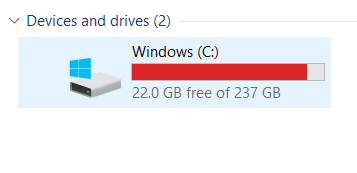
SSD의 공간이 적을수록 성능이 느려집니다. 그러나 요즘 생각보다 나쁘지는 않습니다. 구형 SSD 기술에는 이러한 문제가 있었으므로 구형 SSD를 사용하지 않는 한 – 우리는 2010 년경 이야기하고 있습니다 – 이것은 문제가되지 않습니다.
단, SSD의 용량이 90 % 이상인 경우 성능 문제가 발생할 수 있습니다. 이 시점에서 약간의 공간을 확보해야합니다.
더 작은 저장 용량을 사용하는 경우 SSD를 유지 관리하기가 어려울 수 있습니다. 가장 좋은 해결책은 대부분의 데이터를 더 큰 1TB HDD 으로 오프로드하는 것입니다. 그들은 매우 비용 효율적이며 기본적인 성능을 위해 합리적인 속도를 제공합니다. 여분의 하드 드라이브를 즉시 사용할 수 없다면 그 동안 스토리지 용량의 10 % 만 정리하면 충분합니다.
In_content_1 all : [300x250] / dfp : [ 640x360]->Windows 키를 누르고 PC를 입력 한 다음 이 PC를 클릭하여 저장 용량을 확인할 수 있습니다.
>고성능 모드로 변경 – 랩탑 용
잠재적으로 해결해야 할 사항이 있습니다. 아래 단계에 따라 고성능 모드로 변경하십시오.
화면 오른쪽 하단의 배터리 옵션을 누르십시오.
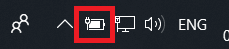
오른쪽에있는 슬라이더를 최고의 성능으로 끕니다.
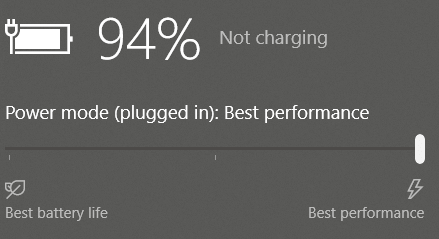
- 다음으로 Windows 검색 메뉴에서 Windows 키유형 전원 및 절전을 누릅니다.
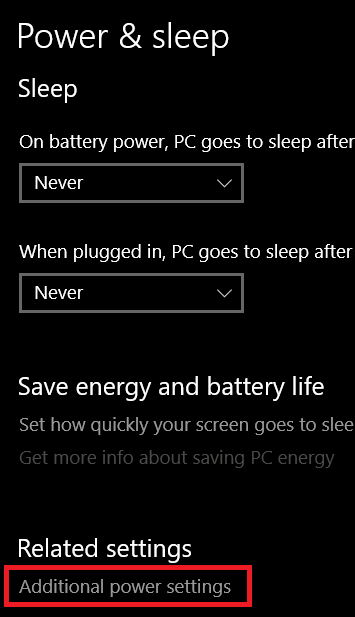
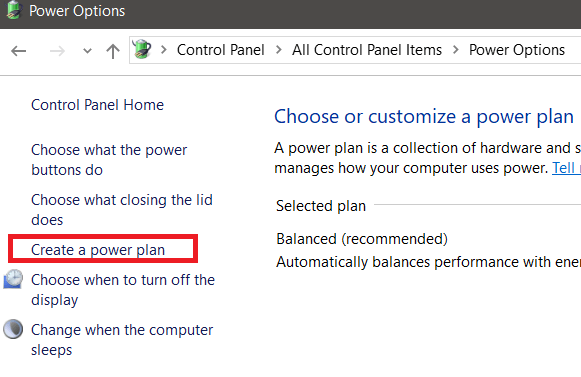
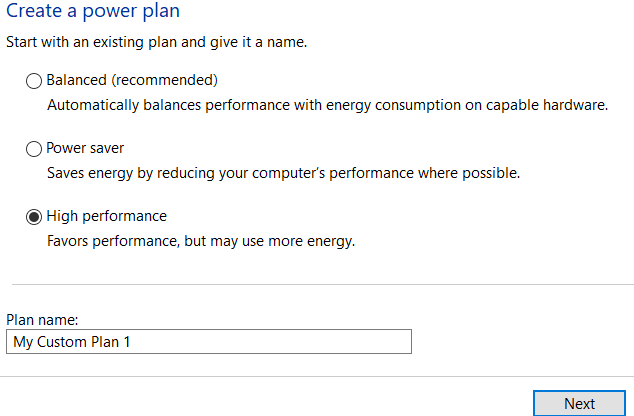
시작 앱 줄이기
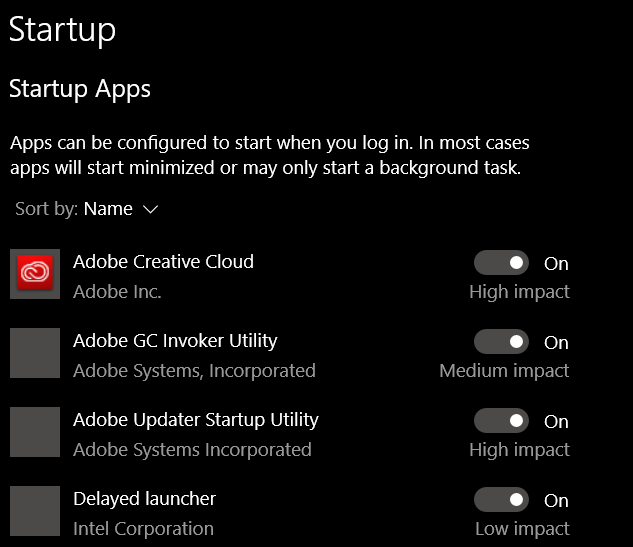
컴퓨터가 부팅 될 때 시작되는 앱을 줄임으로써 PC 부팅 시간이 향상됩니다. SSD가 데이터를 더 빨리 읽고 쓸 수 있지만 수십 개의 시작 앱은 여전히 부팅 시간을 느리게합니다.
처음 부팅 할 때 시작되는 앱을 줄이려면 아래 단계를 따르십시오.
바이러스 검사
백그라운드에서 바이러스 또는 맬웨어가 실행중인 경우 사용 된 시스템 리소스가 불필요하게 높을 수 있습니다 . 바이러스 검사를 실행하거나이 가이드를 따라 무료 도구를 사용하여 PC의 기존 맬웨어를 완전히 제거하십시오..
초 저전력 상태 비활성화
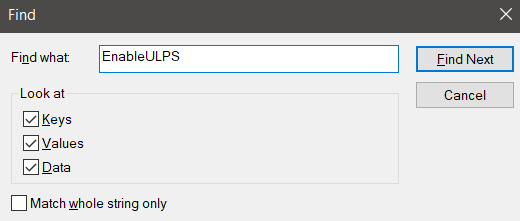
초 저전력 상태 (Ultra Low Power States) 또는 짧은 ULPS는 절전 모드 일 수 있습니다. 성능 및 부팅 시간에 영향을 미칩니다. Crossfire의 AMD 그래픽 카드 기능으로 부팅 시간이 느려질 수 있습니다.
NVIDIA를 사용하거나 단일 AMD 그래픽 카드를 사용하는 경우 문제가되지 않습니다.
아래에서 비활성화하는 방법을 설명하겠습니다. 단계를 신중하게 따르십시오.
EnableULPS를 찾는 데 시간이 걸릴 수 있습니다레지스트리 키. 표시되면 EnableULPS 값을 두 번 클릭하고 1에서 0으로 변경합니다.
요약
저희의 모양을 요약합니다. Windows 10에서 느린 SSD 부팅 시간을 수정하는 방법에 대해 설명합니다. 일반적으로 위에 나열된 것과 같은 소프트웨어 문제입니다.
그러나 경우에 따라 하드웨어 장애로 인한 것일 수 있습니다. 하드웨어에 오류가 있는지 모니터하기 위해이 무료 하드웨어 진단 도구 목록 을 (를) 살펴보십시오.